Sosyal Medya Denetim Şablonu: Yeni Müşterileri 20 Dakikada Denetleyin
Yayınlanan: 2019-02-28Bir müşteriyi imzaladıktan sonra yaptığınız ilk şey nedir? Çoğu ajans, işleri bir denetimle başlatır.
Bir denetim genellikle müşterilerinizin önceki reklam kampanyalarını manuel olarak keşfetmeyi ve sezgiye dayalı olarak bazı bilgileri bir araya getirmeye çalışmayı içerir. Trendleri, genel harcama getirisini ve bir başlangıç toplantısına getirebileceğiniz faydalı bilgileri arıyorsunuz. Hiçbir şeyi otomatikleştiremezseniz, yapılması saatler sürer.
Ama aynı zamanda, atlamak isteyeceğiniz bir şey değil. Bir şirketin ne yaptığını ve varsa ne ölçüde işe yaradığını anlamak, mevcut stratejilerindeki kusurları ve bunları nasıl düzelteceğinizi göstermenize yardımcı olacaktır.
Ancak bu şablonu oluşturursanız (talimatlar ve ekran görüntüleri aşağıda verilmiştir), yeni müşterileri 20 dakika veya daha kısa sürede denetleyebilirsiniz. Sonunda, işe alım sırasında ayrıntılı bilgilerle müşterilerinizi şaşırtmak için sunabileceğiniz, müşteriye hazır bir raporunuz olacak. Bu nedenle, herkesin aynı şeyi yapmak için kullanabileceği ReportGarden'daki bir şablon için bazı ayrıntılı talimatlar.
TL; DR ? Aşağıda istediğiniz bölümlere geçin:
- Facebook Reklam Performansına Genel Bakış
- Aylık Performans
- Demografik Erişim
- Cinsiyet Hedefleme
- Yerleşim ve Cihaz Performansı
- Facebook Kampanya Performansı
- Ülke Performansı ve Bölgesel Performans
- ROAS'a göre reklamlar
- Kapak Sayfaları
Bu şablonun örnek olarak Facebook reklamlarını kullandığını unutmayın, ancak istediğiniz veri kaynağını seçebilirsiniz.
Sosyal medya denetim şablonunu kendiniz denemek ister misiniz? 7 günlük ReportGarden ücretsiz denemenizi başlatın .
Facebook Reklam Performansına Genel Bakış
Şablonun bu kısmı, genel performansa hızlı bir bakış içindir. Müşteriler, harcanan para için elde edilen sonuçları özetleyen ortalamalara ve toplamlara bakar. Dilerseniz kendi logonuzu ve müşterinin logosunu rapora ekleyebilirsiniz.
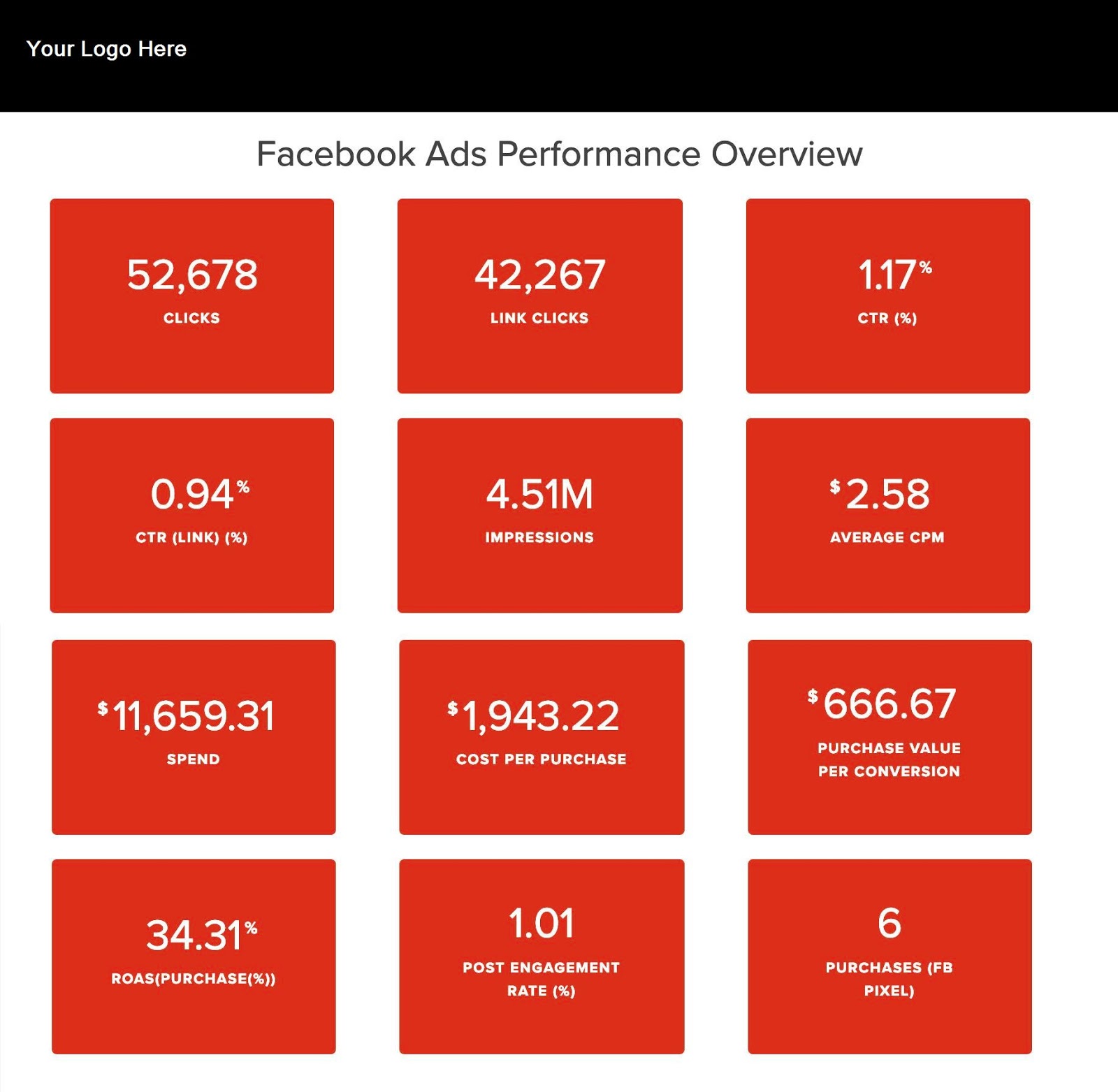
Bu raporu ayarlamak için yeni bir şablon açın ve ardından verileri doldurmaya başlayın. Genel görünüm şöyle görünür (bu örneğin, performansa genel bakış için stilin "Şık" olarak ayarlandığına dikkat edin). Zevkinize uygun herhangi bir çift renk kombinasyonunu seçebilirsiniz.
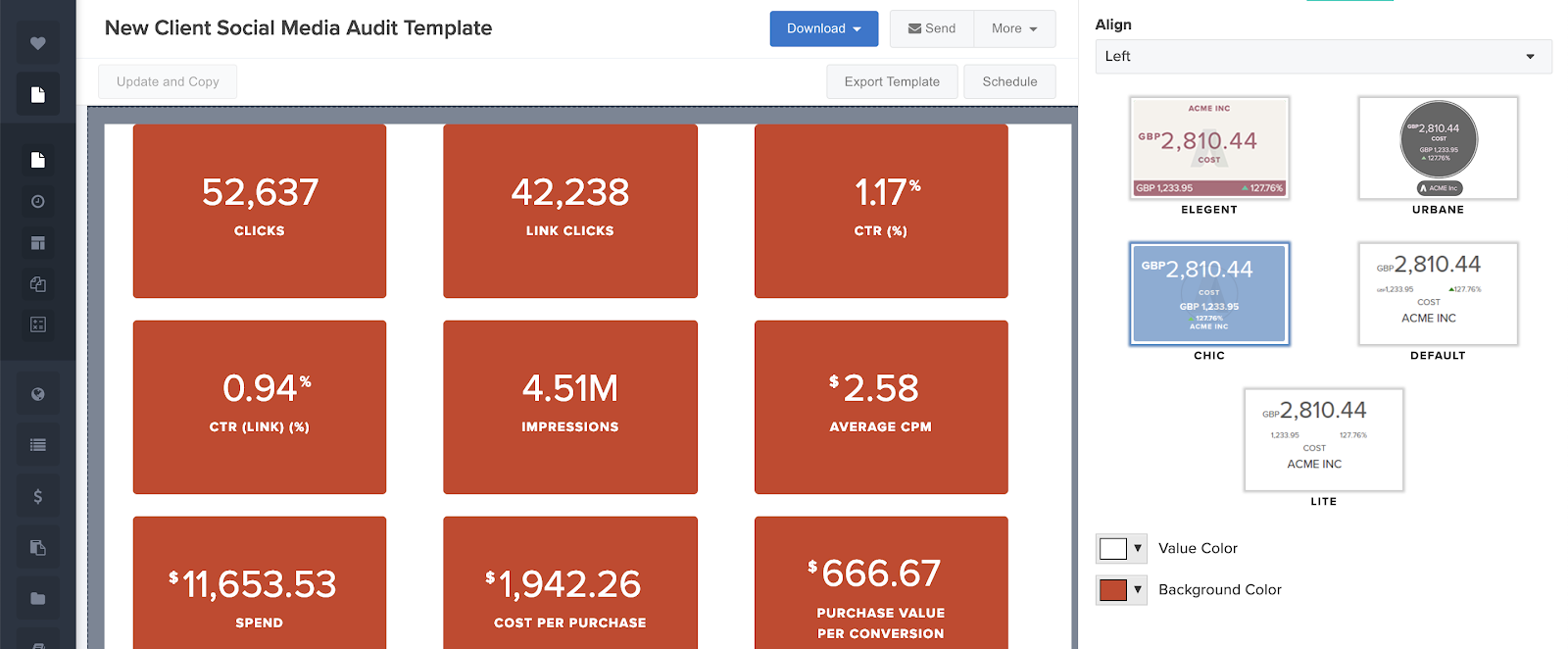
Aracın sağ tarafındaki seçenekleri kullanarak aşağıdaki seçimleri yapın:
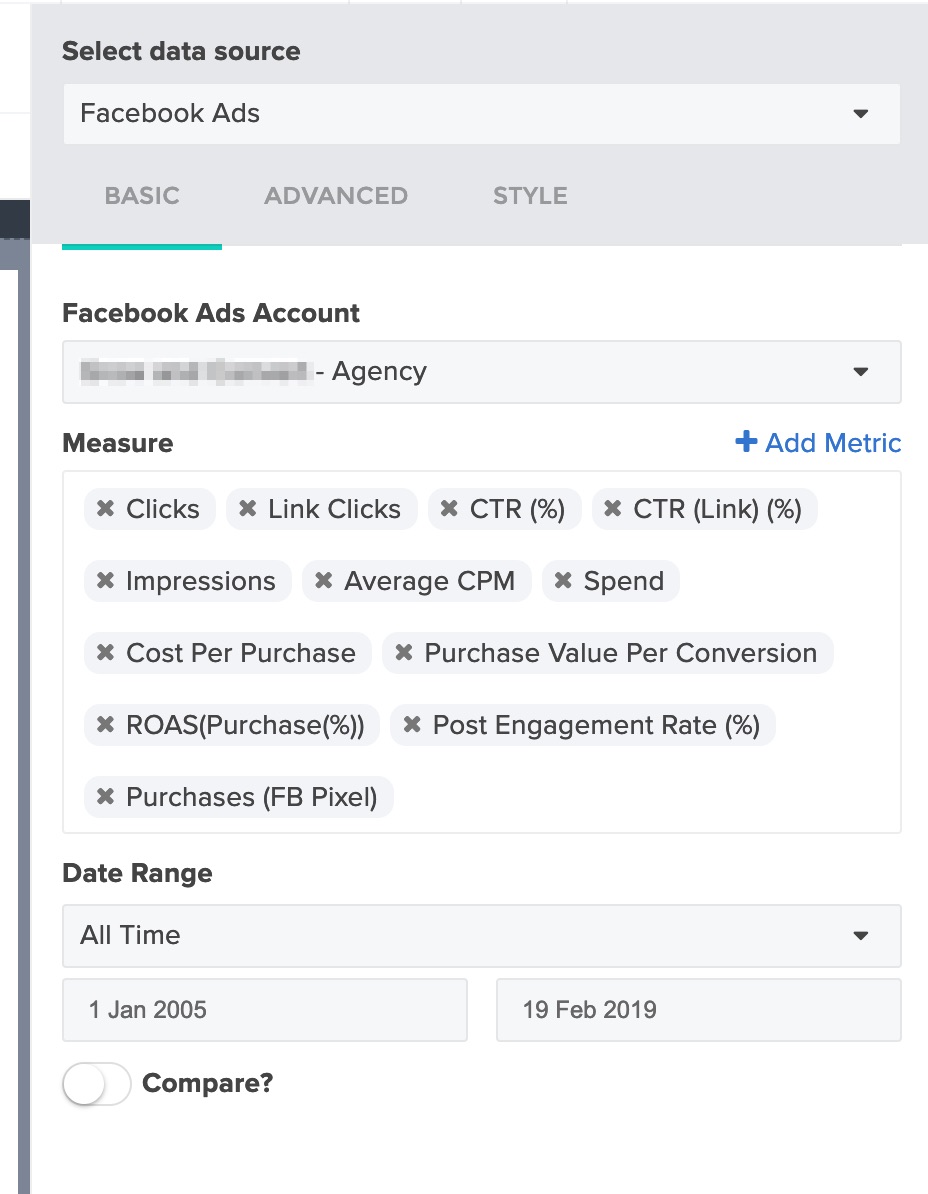
'Facebook Ads Hesabı' için, şablonu oluştururken parametreleri iki kez kontrol etmek için oldukça ortalama verilere sahip bir hesap seçin. Grafikleri, çizelgeleri ve tabloları verilerle dolduracak bir tarih aralığı seçtiğinizden emin olun. Tamamlandığında, herhangi bir Facebook Ads hesabı için bir rapor oluşturmak üzere şablonu kullanabilirsiniz.
Aylık Performans
Bir sonraki anlık görüntü, aydan aya performansı gösterir. Report Garden, çizelgeler, grafikler ve tablolar gibi şablon öğeleri için sol tarafta bir sürükle ve bırak menüsü ile birlikte gelir.
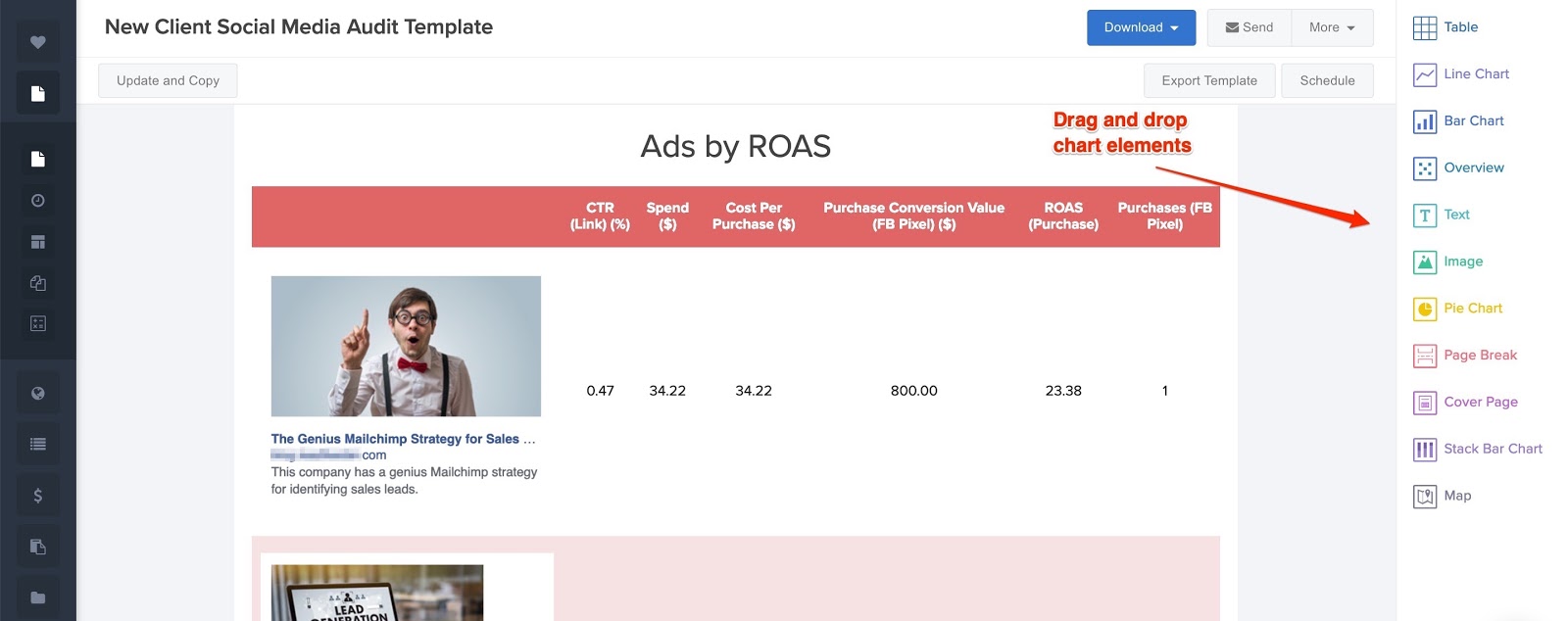
Aylık Performans, raporda yayınlandıktan sonra şöyle görünür.
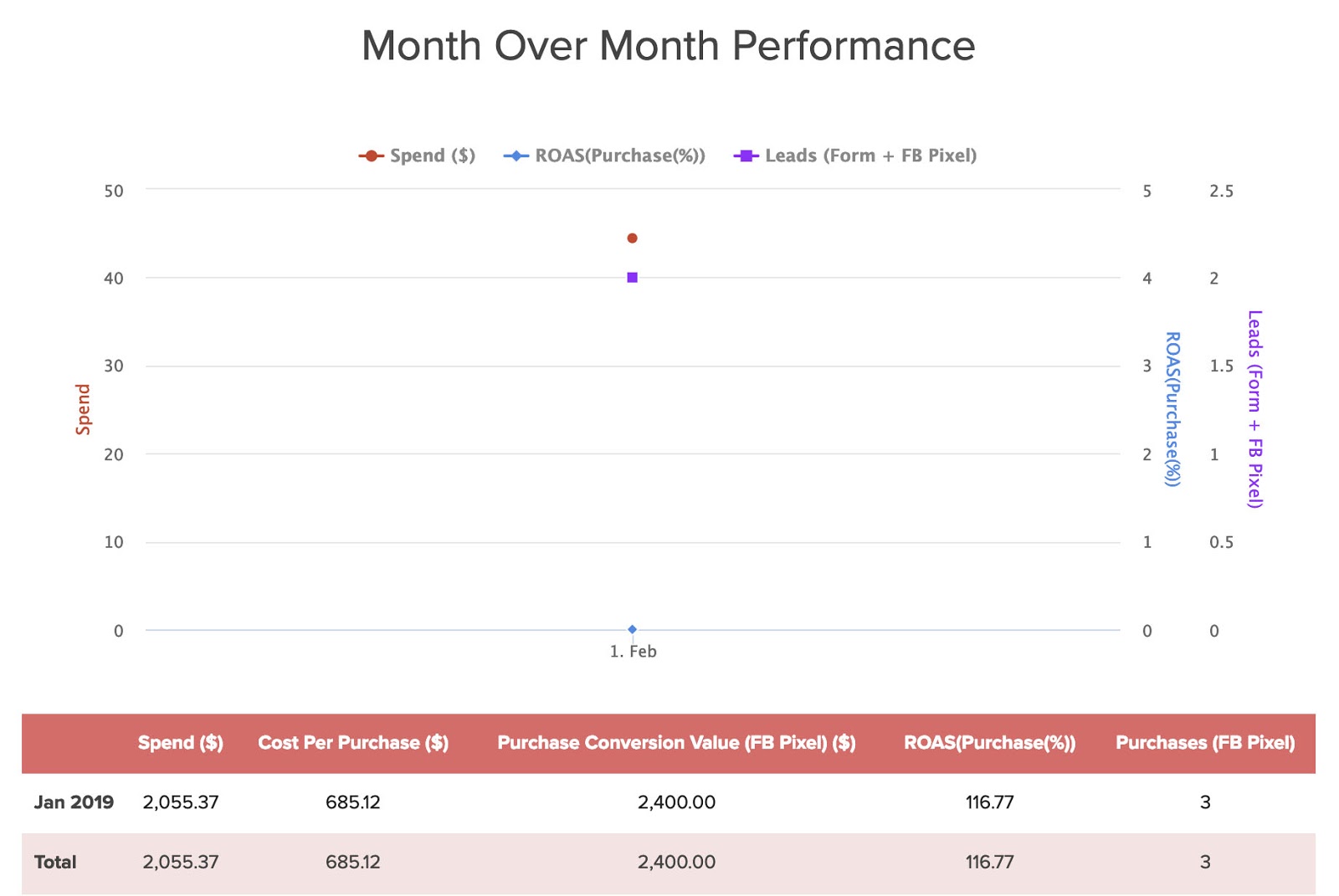
Bu örnekte, kampanya yalnızca bir ay boyunca yayınlandığından, görüntülenecek yalnızca bir ay (Şubat) olduğunu unutmayın. Devam eden kampanyalar için aylık eğilimleri grafikte görmek kolaydır.
Şablonun bu sayfasını kopyalamak istiyorsanız, ihtiyacınız olacak parametreler şunlardır:
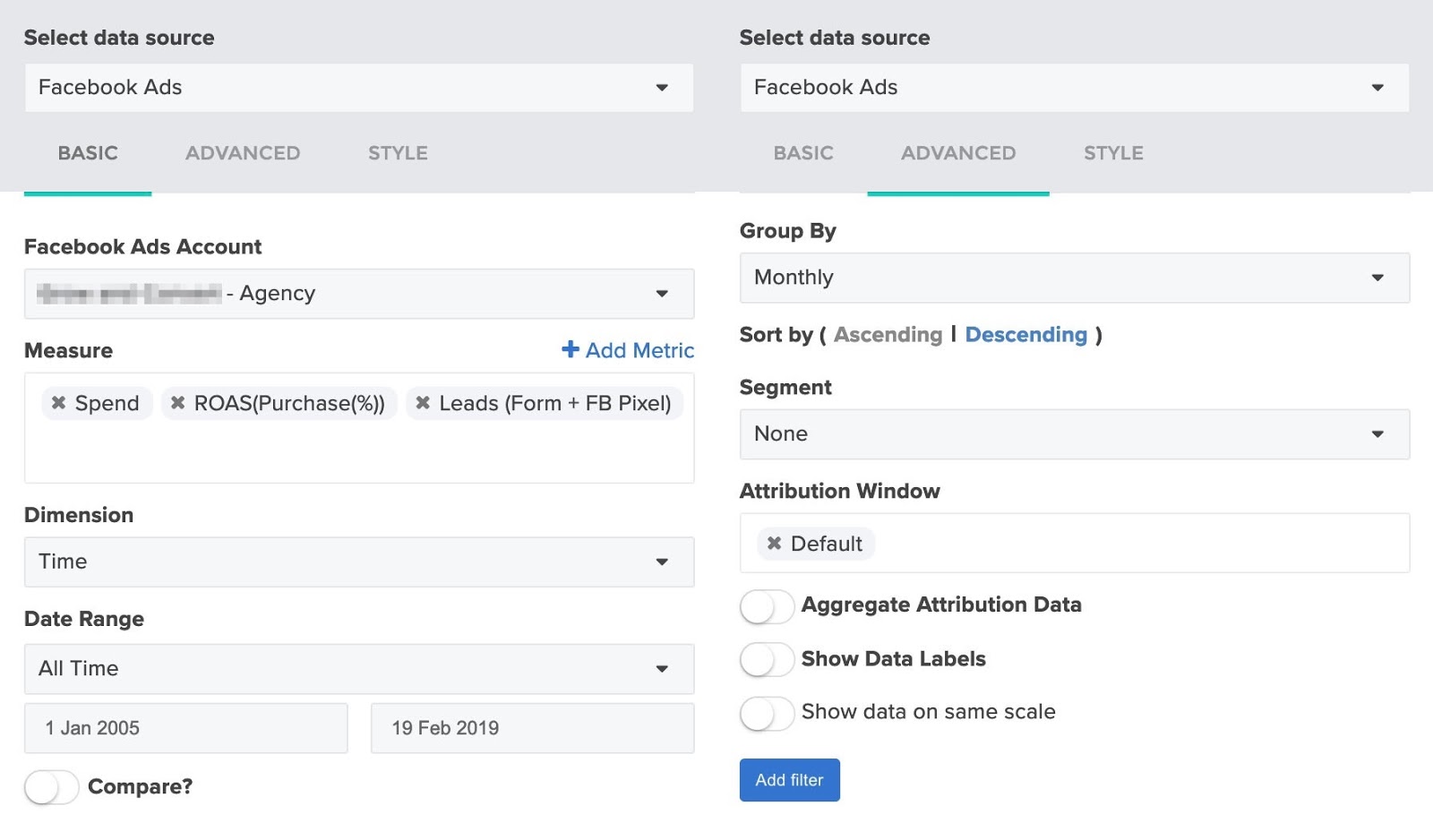
Demografik Erişim
Şablonun bir sonraki bölümü, hangi demografinin potansiyel müşterinin reklamlarına yanıt verdiğini gösterir. Bu bilgileri görüntülemek, sosyal medya reklamlarıyla hangi yaş aralıklarının hedeflenmesinin en iyi olduğunu potansiyel müşterilere göstermenize yardımcı olur.
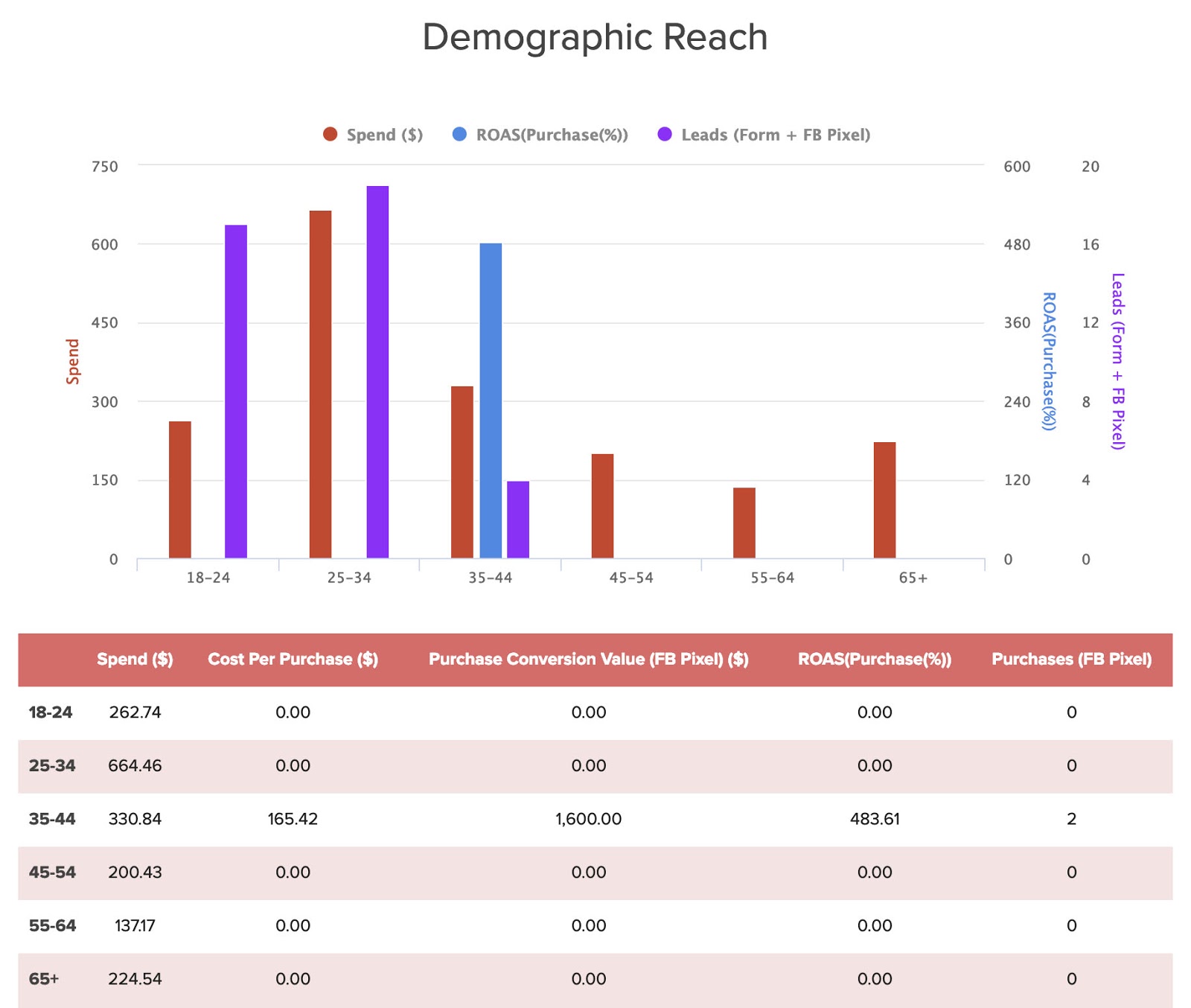
Grafiklerin tablolardan daha az kategoriye sahip olduğuna dikkat edin: Bu tesadüfen değil. Tabloda sunmak istediğiniz tüm bilgileri dahil etmek, okumayı imkansız hale getirecektir. Bunun yerine, tabloya ek kategoriler eklerken, grafikte öne çıkarılmasının en önemli olduğuna inandığınız bilgileri seçin.
Bu durumda, daha önce olduğu gibi görüntülemek istediğiniz kategorileri seçmek için sağ taraftaki seçenekleri kullanabilirsiniz. 'Gelişmiş' sekmesi altında, verilerin boyuta göre sıralanmasını isteyeceğinizi unutmayın.
Cinsiyet Hedefleme
Ekleyebileceğiniz başka bir kategori de cinsiyet hedefleme, yani reklamlarınızdaki içeriğe hangi cinsiyetlerin yanıt verdiğidir.
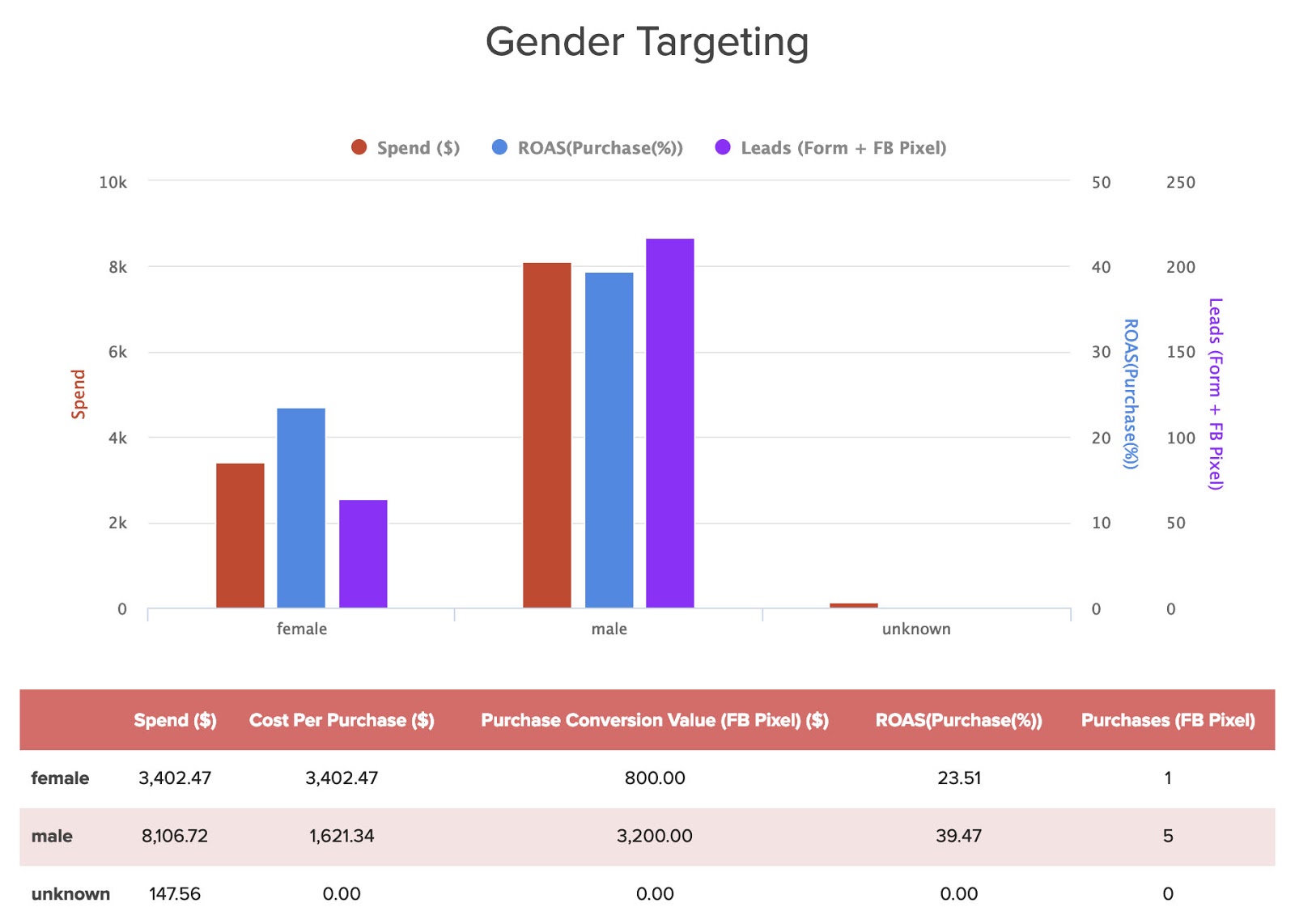
Grafik (solda) ve tablo (sağda) için şöyle görünüyor:
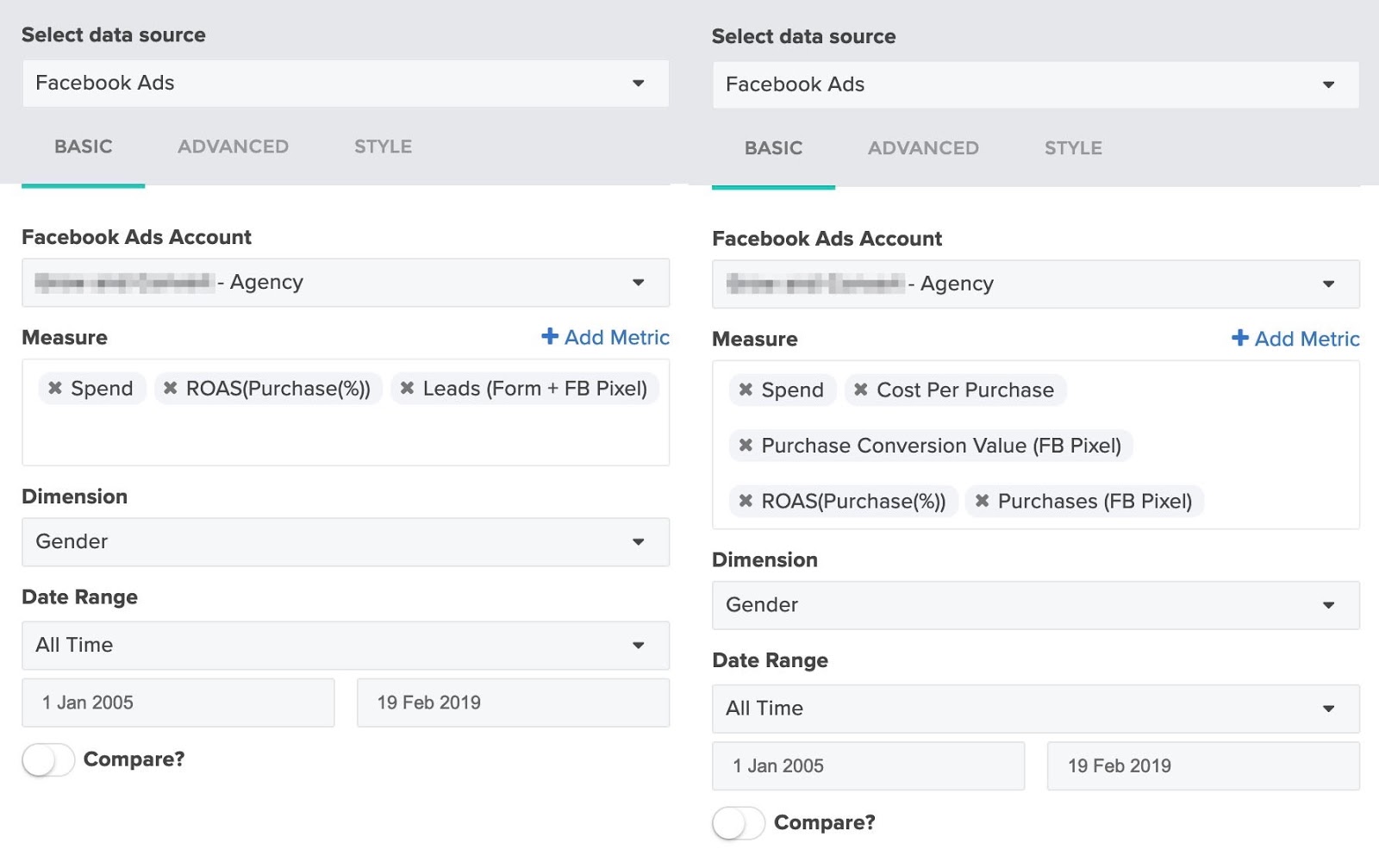
Yerleşim ve Cihaz Performansı
Raporun bu bölümünde, stratejilerini buna göre ayarlayabilmeleri için içeriklerini tüketmek için hangi cihazların kullanıldığını potansiyel müşterilere gösterebilirsiniz.
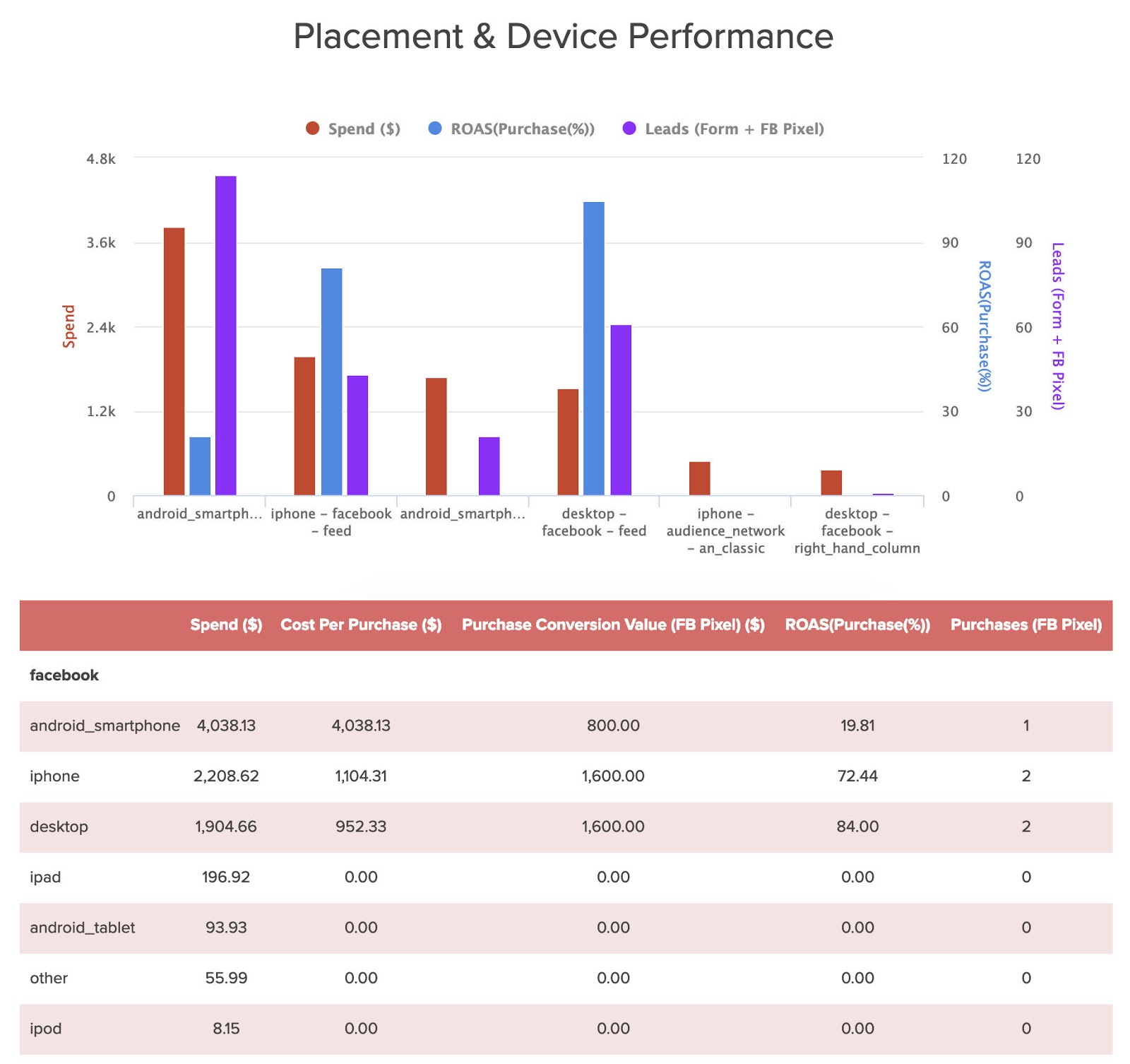
Örneğimizdeki kampanya için, reklamların öncelikle akıllı telefon kullanan kişiler tarafından görüntülendiğini görebilirsiniz.

Gelişmiş sekmesini kullanarak, hangi cihaz türlerinin önemli verilere sahip olduğuna bağlı olarak gösterilen satır sayısını seçebilirsiniz. Dikkate değer sonuçları olan yalnızca dört cihaz türünüz varsa, on farklı cihaz türü için veri göstermek için hiçbir neden yoktur. Diğer ayarlar daha önce belirtildiği gibi seçilir.
Tablo için, sonuçları en alakalı veri noktasına göre sıralamak için gelişmiş sekmesini kullanabilirsiniz. Bu durumda, harcamaya göre sıraladık ve gösterim cihazına göre segmentlere ayırdık. “Toplam Satır”ı kapatmak, tabloyu daha okunaklı hale getirecektir.
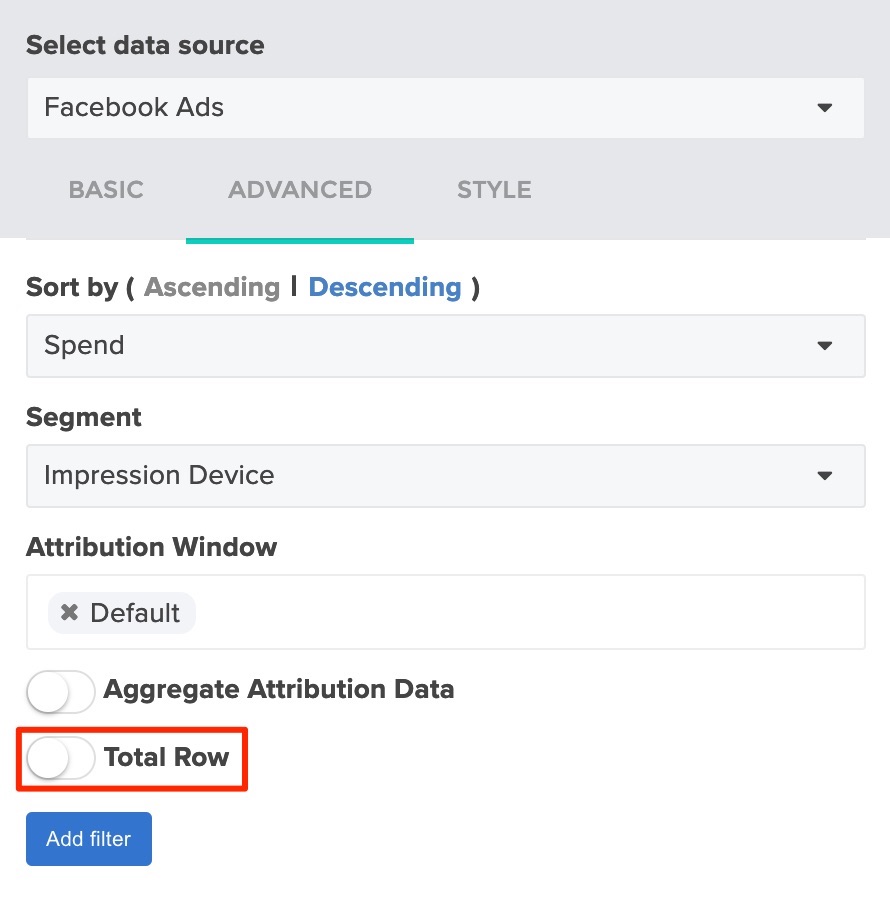 Facebook Kampanya Performansı
Facebook Kampanya Performansı
Performansı kampanyaya göre ayırmak istiyorsanız, bunu da dahil edebilirsiniz. Bir şirket birden fazla kampanya yürütüyorsa (nadir görülen bir durum değildir), hangi kampanyaların neden daha iyi sonuç verdiği sorusunu yanıtlamanıza yardımcı olacaktır.
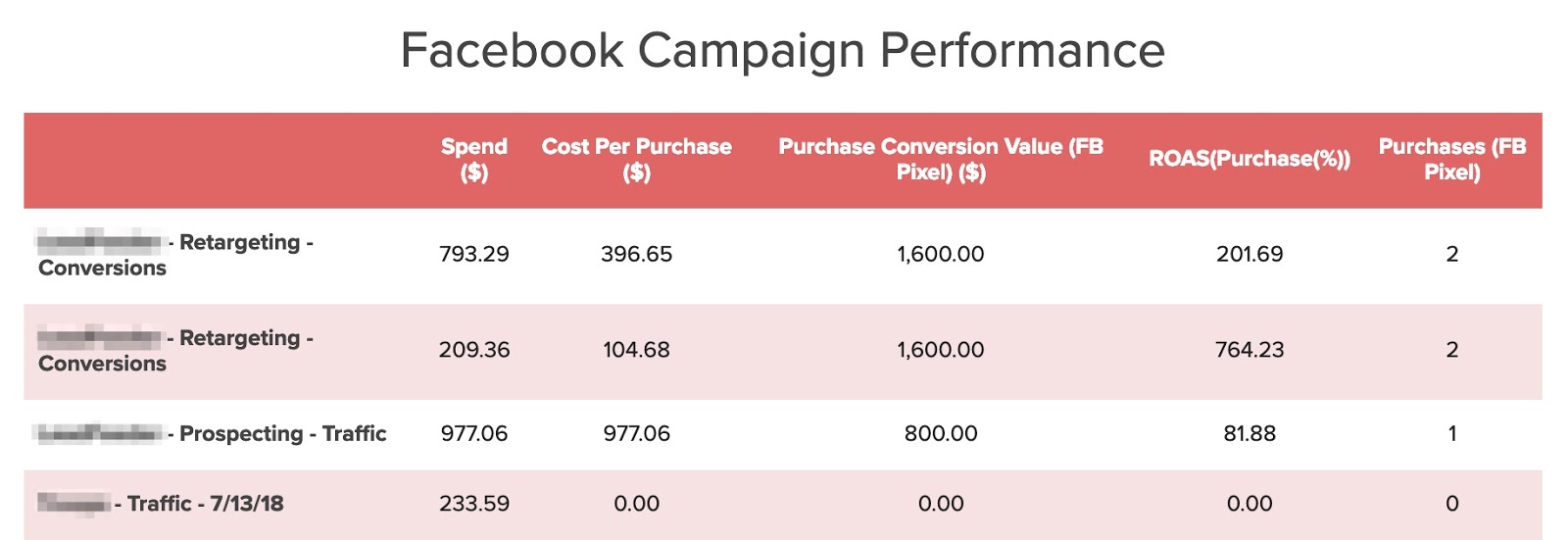
Verileri Satın Alma Dönüşüm Değeri veya Harcama gibi metriklere göre sıralamak için gelişmiş sekmeyi kullanabilirsiniz.
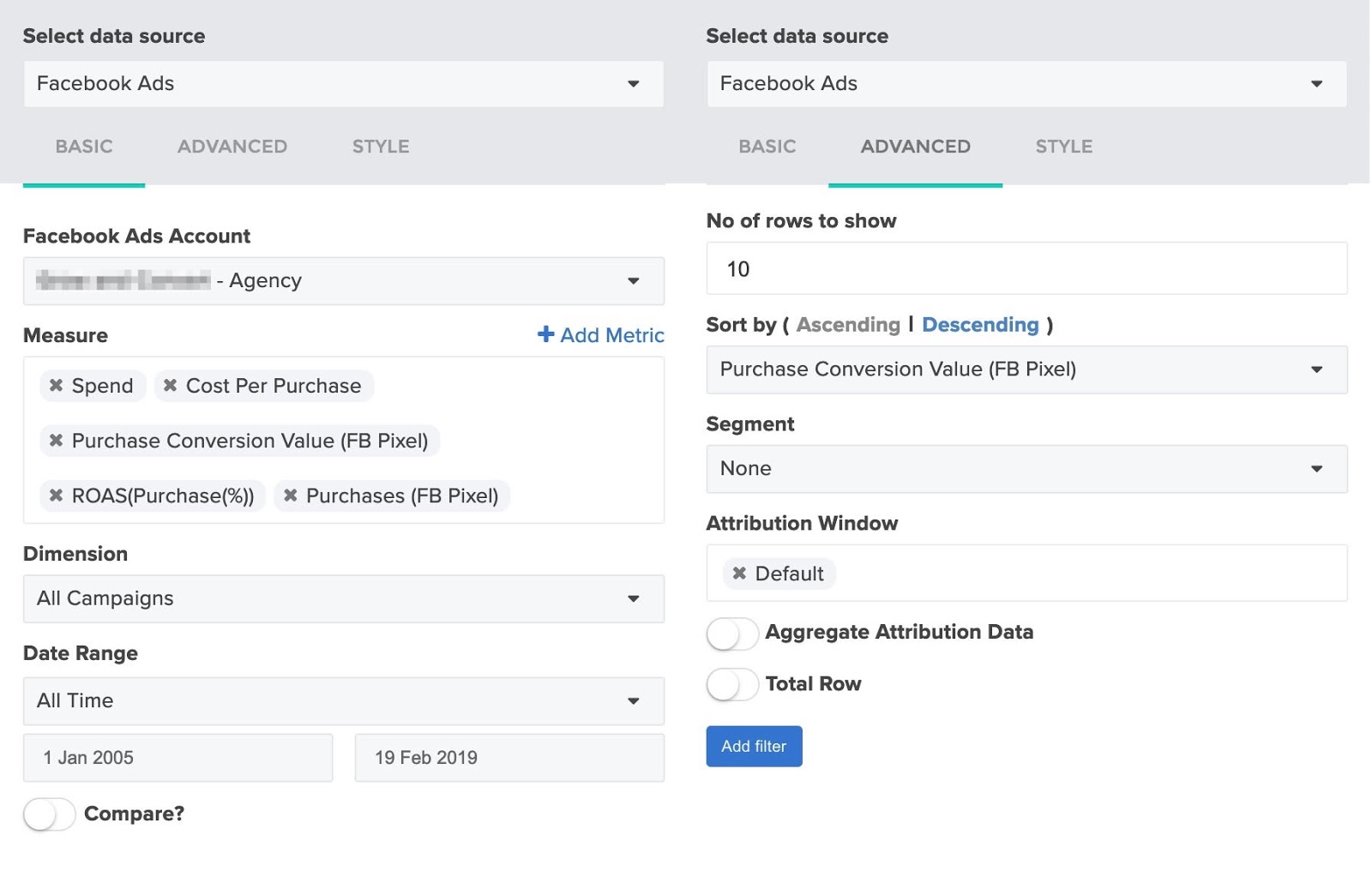
Ülke Performansı ve Bölgesel Performans
Coğrafi veriler eyalete ve ilgiliyse ülkeye göre ayrılabilir. Performansı ülkeye göre ayırırsanız şöyle görünür.
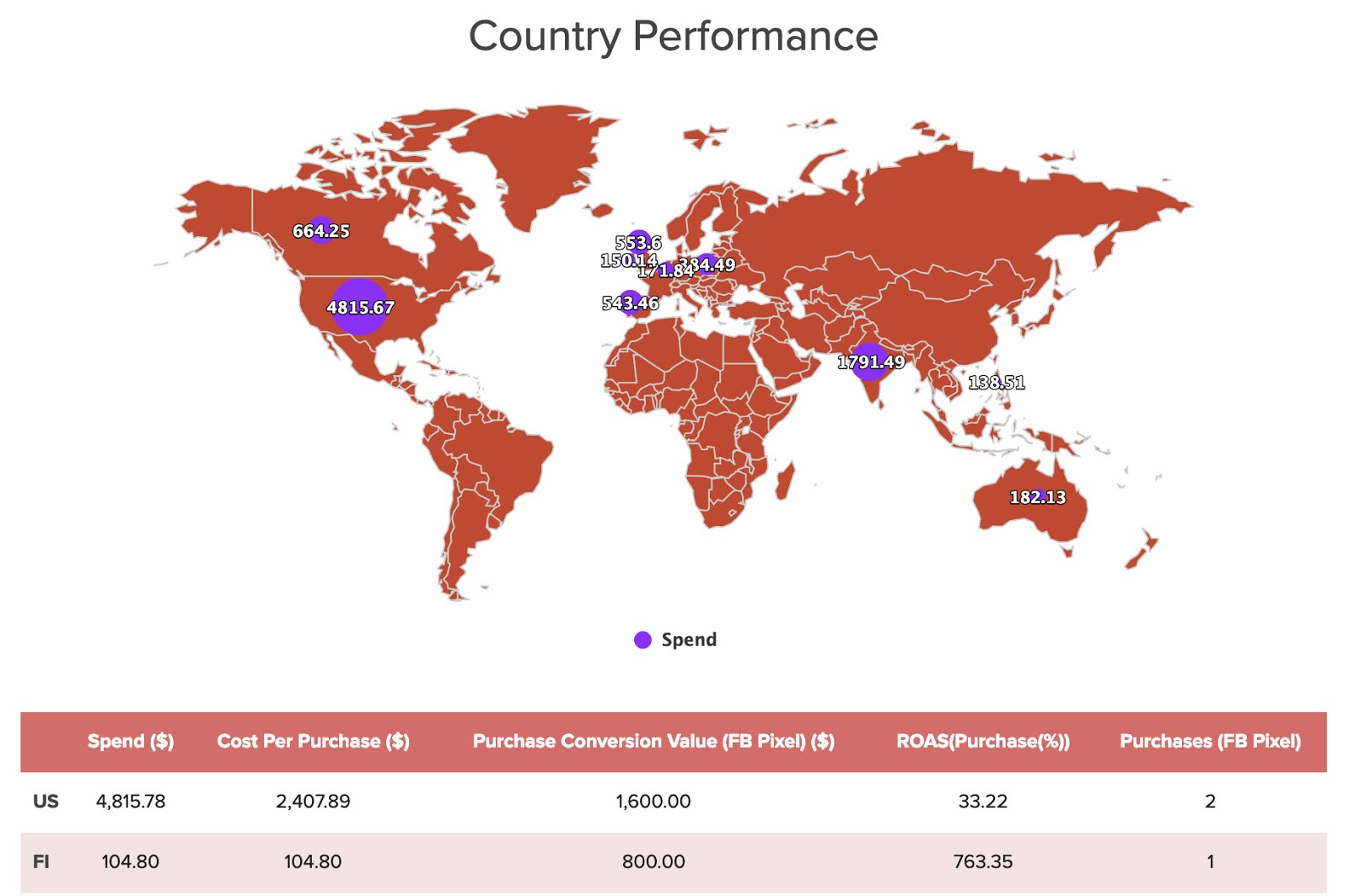
Müşteriniz uluslararası kampanyalar yürütüyorsa, bu grafik harcama, ROAS veya satın alma işlemleri gibi bir kategoriyi görsel olarak ayırmanın mükemmel bir yoludur. Harita için ayarların nasıl göründüğü aşağıda açıklanmıştır - tablo eskisi gibi biçimlendirilmiştir.
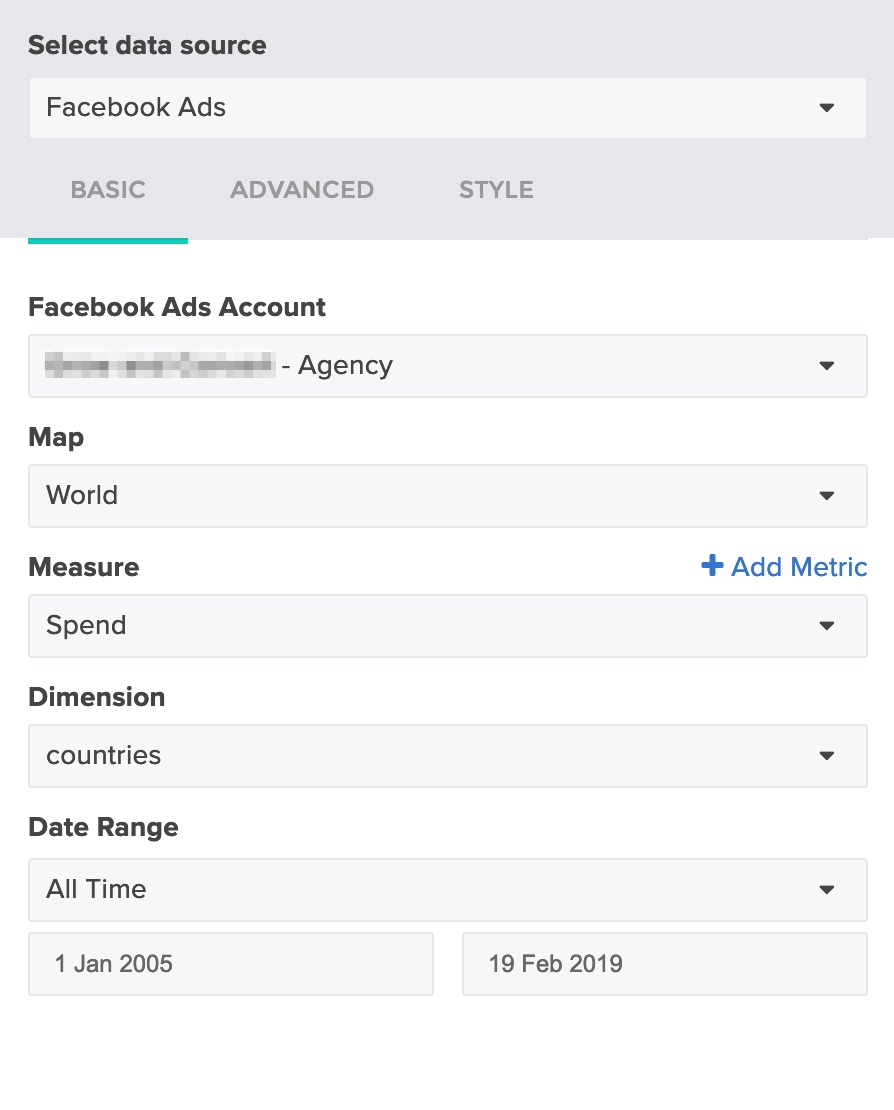
Bölgesel Performans raporu için seçtiğiniz alanlar, müşterinizin reklamları nerede yayınladığına bağlıdır. Aşağıdaki örnek, ABD'deki eyaletlerin bir karışımını ve birkaç uluslararası konumu içermektedir. Birbirlerine yakın olmadıkça bir harita üzerinde görüntülemek kolay değildir, bu nedenle bu bilgi bir çizelge ve tabloda sunulmaktadır.
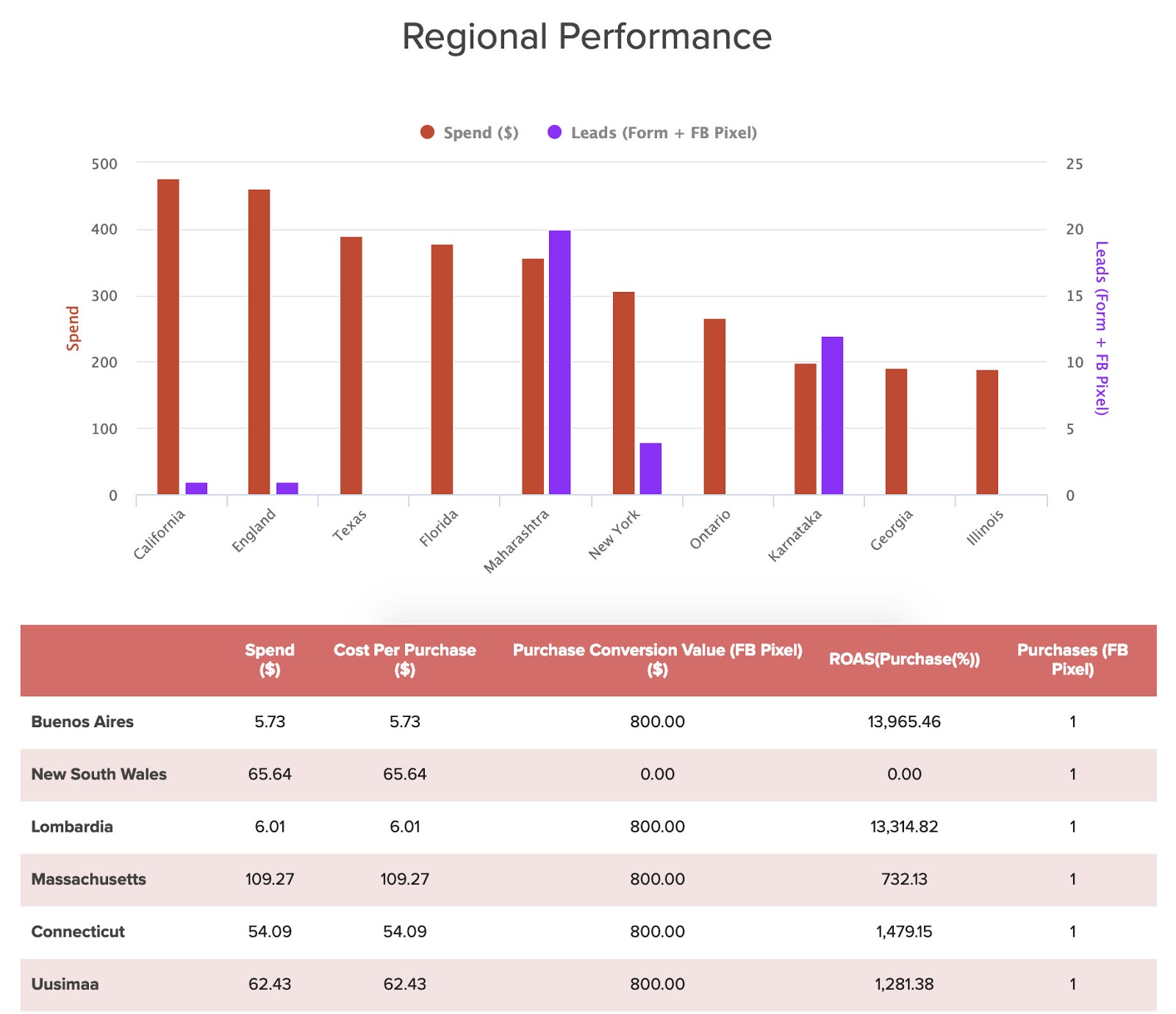
Grafik için ayarlar şöyle görünüyordu:
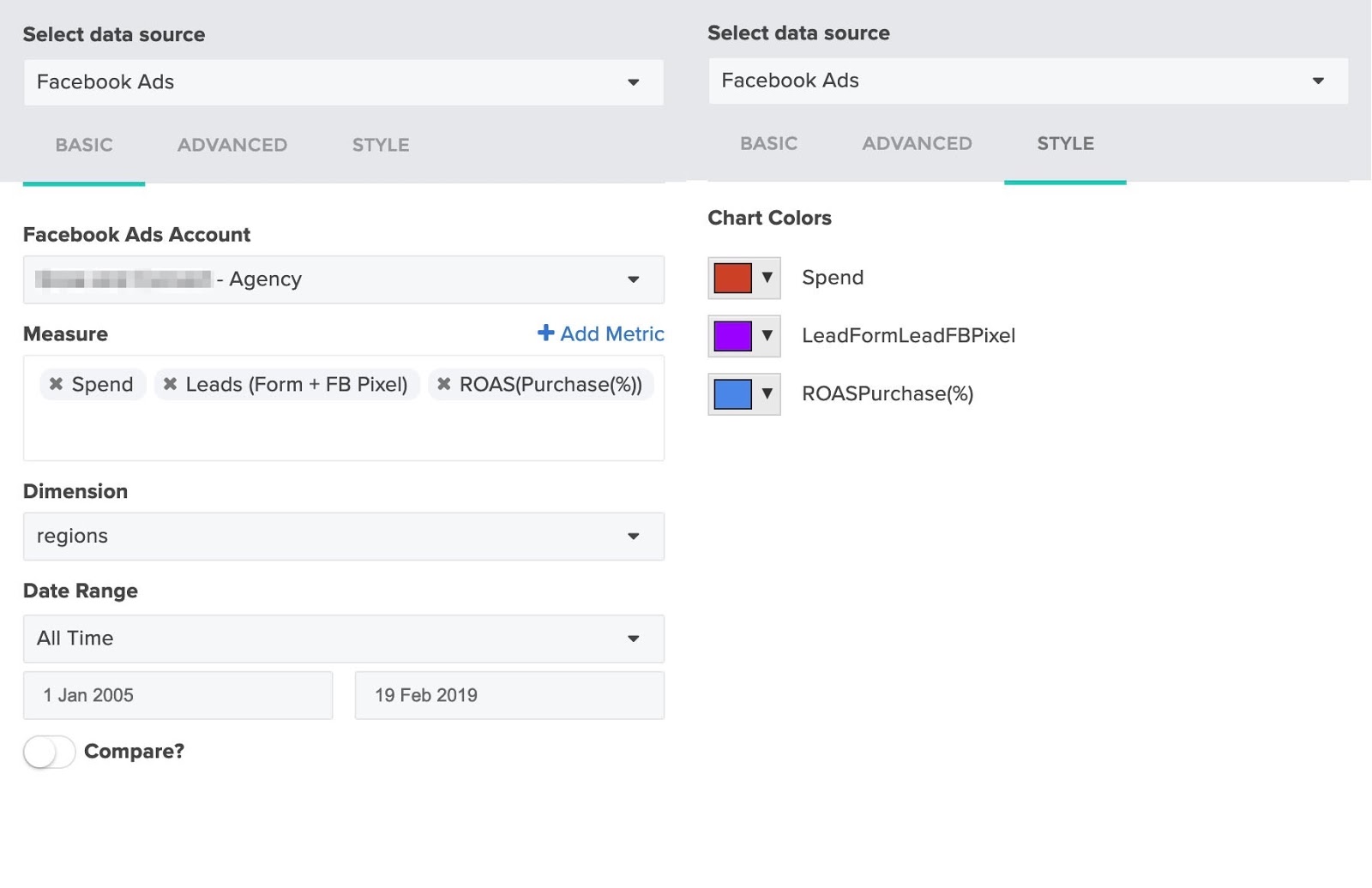
Ve burada, seçtiğiniz metriğe göre sıralanabilen, tabloyu bir araya getirmek için bazı seçimlere bir göz atın.
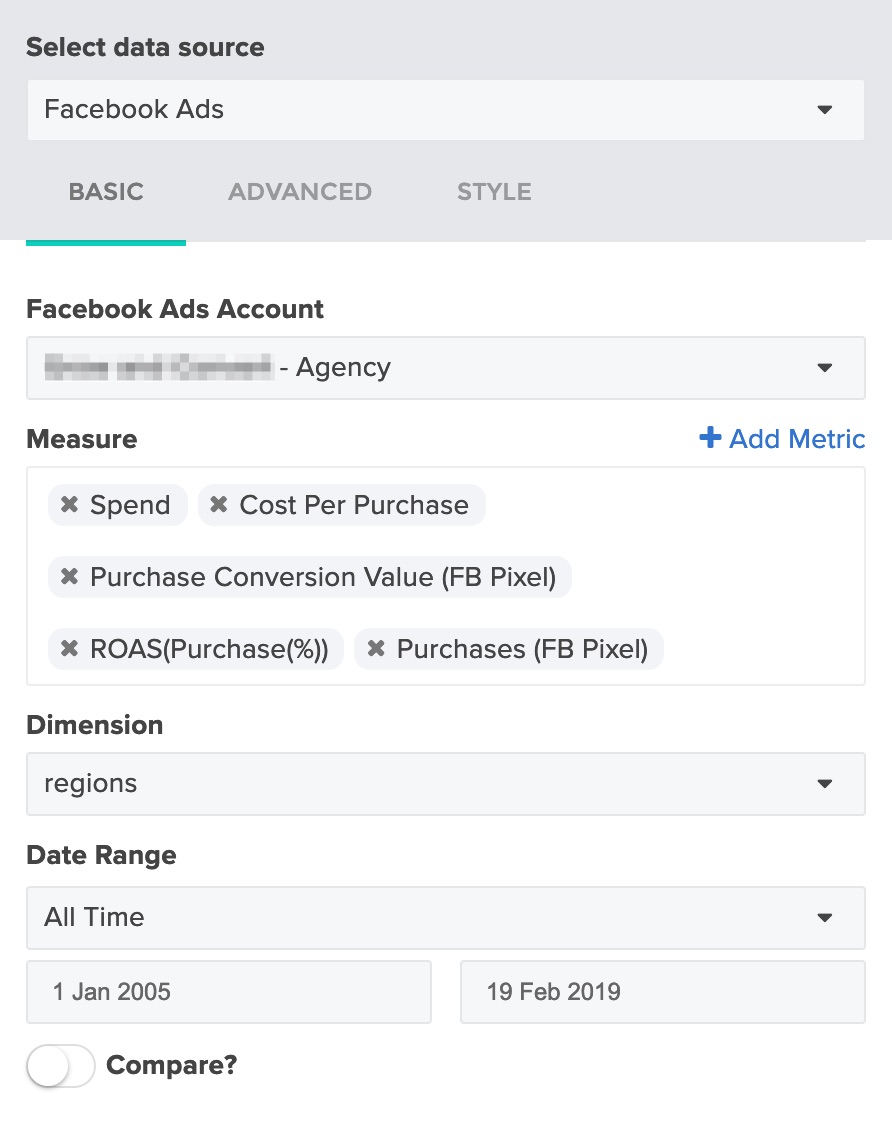
ROAS'a göre reklamlar
Bu bölüm müşterinin favorisidir. Burada, performans reklamını reklama göre ayırabilirsiniz. Müşteriler, kullanılan metni ve resmi (veya videoyu) nasıl performans gösterdiğiyle birlikte görebilirler. Çoğu zaman, potansiyel müşteriler ve müşteriler, hangi reklamların diğerlerinden daha iyi performans gösterdiğine şaşırır. Bu formatta düzenlendiğini görmek, neler olduğunu ve daha sonra ne yapmaları gerektiğini anlamalarını kolaylaştırır.
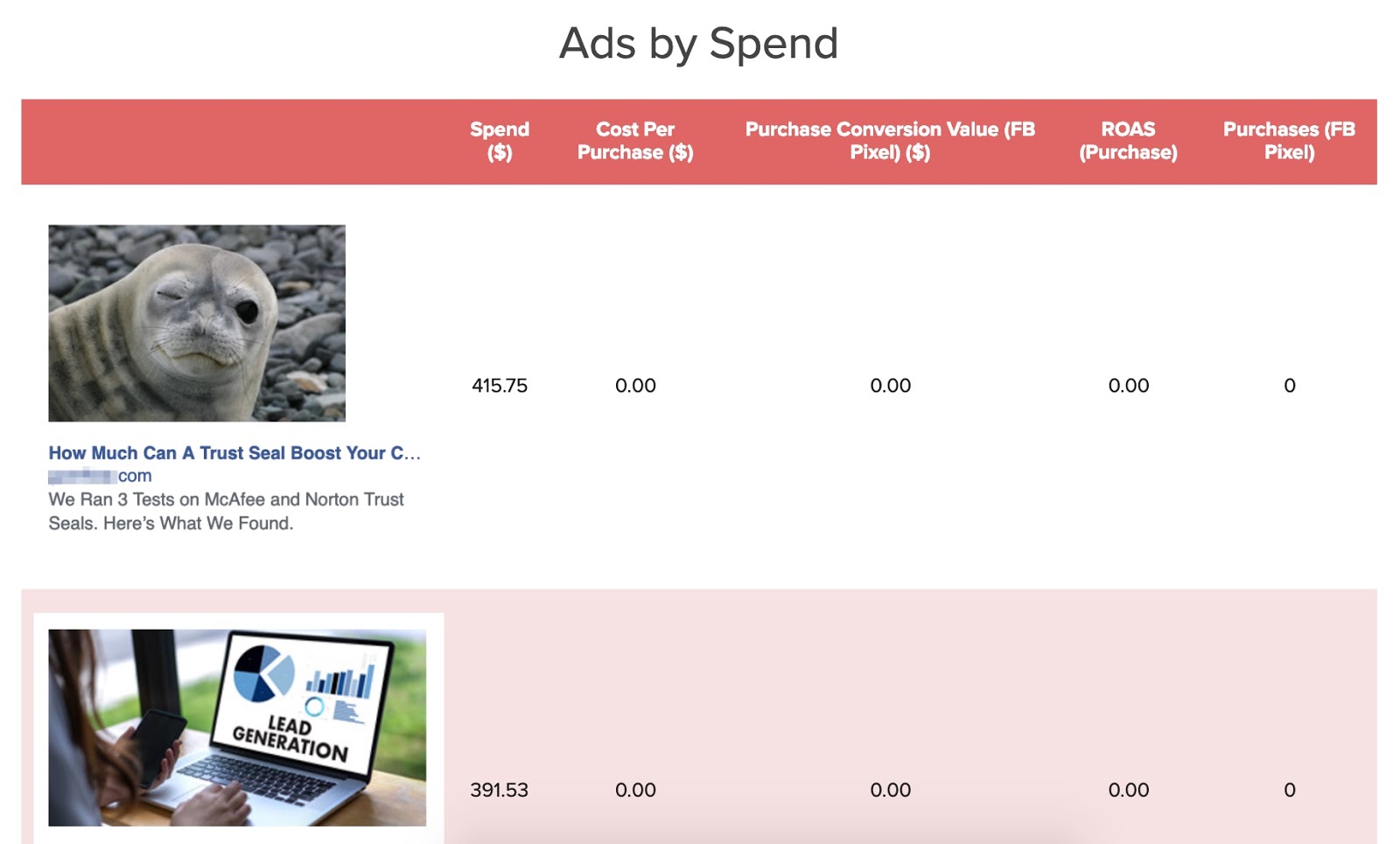
Burada yapmanız gereken en önemli şey, boyutunuzu 'Reklamlar' olarak ayarlamaktır, böylece düzgün görüneceklerdir.
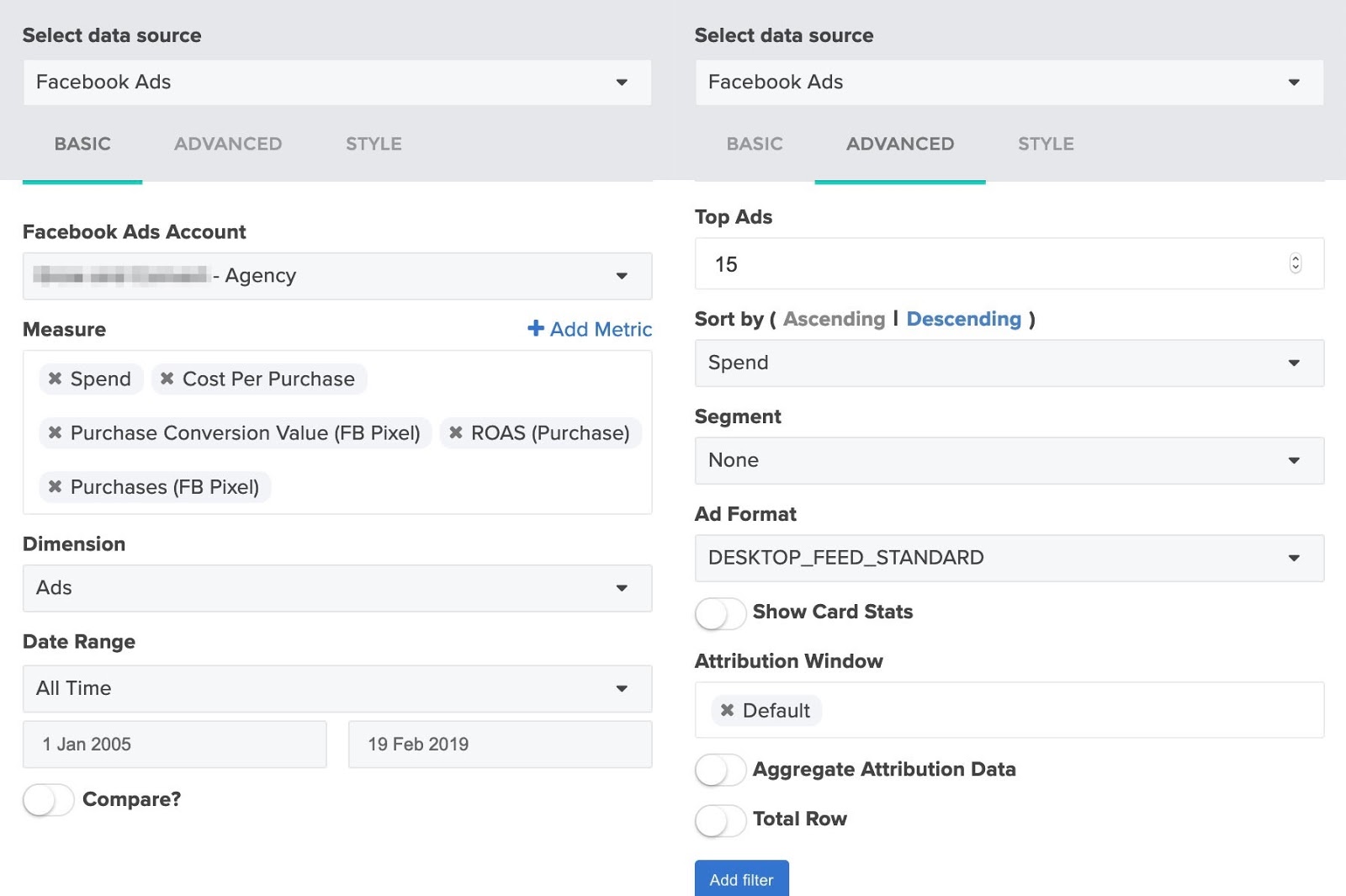
Müşteriniz için en uygun olanı bulana kadar "Ölçü" ve "Reklam Formatı" seçimleriyle oynayabilirsiniz.
Kapak Sayfası Seçme
Raporun kapak sayfası için temiz, modern bir görünüm için kullanabileceğiniz çok sayıda hazır grafik vardır.
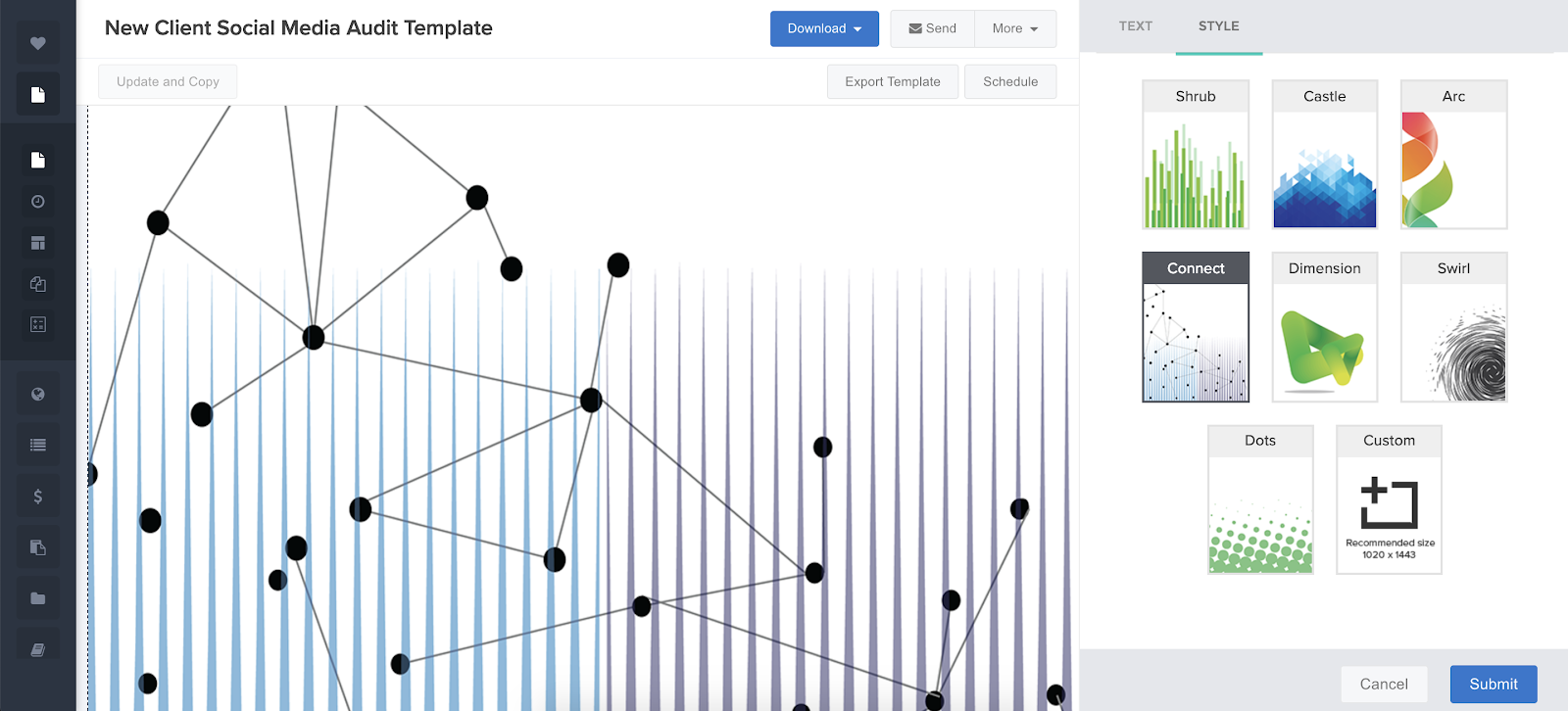
Kampanyalar ve Filtreleme Üzerine Bir Not
Bu makale öncelikle kapsamlı bir sosyal medya denetim şablonunu bir araya getirmenize yardımcı olmak için tasarlanmış olsa da, tasarımı herhangi bir sosyal medya kampanyasını raporlamak için kullanabilirsiniz.
ReportGarden, müşterinizle ilgili herhangi bir bilgi kesitini dahil etme seçeneği ile birlikte gelir. Tüm kampanyaları, bir kampanyayı, belirli reklam setlerini veya başka bir tercih edilen grubu dahil edebilirsiniz.
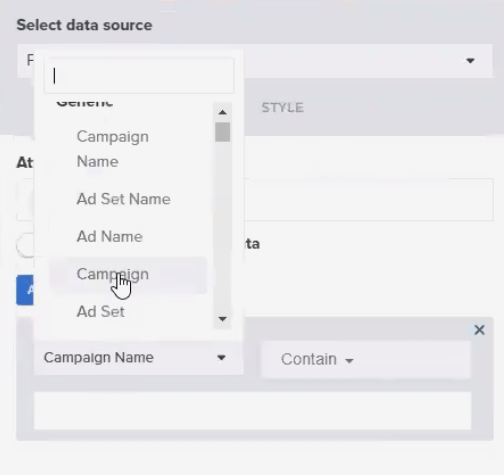
Tercihlerinizi ayarlamak için gelişmiş ayarlar sekmesindeki 'filtre' düğmesini kullanın. Ardından, verileri kampanyaya göre filtreleyin (hangi kampanyaları dahil etmek veya hariç tutmak istediğinizi seçmek için kaydırın) veya bir anahtar kelime yazmak ve kampanya adında bu anahtar kelimenin yer aldığı herhangi bir reklamı almak için 'kampanya adını' kullanın. Bu özellik, özellikle ajanslar Noel promosyonları ve Kara Cuma fırsatları gibi tatil kampanyalarına baktıklarında popülerdir.
Son düşünceler
Müşterilerinize ayrıntılı analizler ve ölçümler sağlarsanız, bu şablon bu bilgileri kolayca sindirilebilir bir şekilde yakalamanıza yardımcı olacaktır. Temiz, anlaşılır verileri profesyonel bir şekilde paylaşma yeteneği, düzenli olarak yüksek etkili müşteriler kazanmanıza yardımcı olacak kapsamlı bir stratejinin yalnızca bir parçasıdır.
Ve unutmayın: Bunu sadece yeni müşterileri denetlemek için kullanmak zorunda değilsiniz. Kampanyalarını devraldıktan sonra tekrar tekrar ona iade etmeye devam edebilirsiniz. Şablonu oluşturduktan sonra, herhangi bir müşteri için kullanabilirsiniz. Raporlama bundan daha kolay olamazdı.
Sosyal medya denetim şablonunu kendiniz denemek ister misiniz? 7 günlük ReportGarden ücretsiz denemenizi başlatın .
